vscodedll显示备注
Posted
tags:
篇首语:本文由小常识网(cha138.com)小编为大家整理,主要介绍了vscodedll显示备注相关的知识,希望对你有一定的参考价值。
【1】安装扩展商店搜索koroFileHeader
在这里插入图片描述
【2】配置
ctrl+shelf+p 输入 open setting
在这里插入图片描述
搜索fileheader
在这里插入图片描述
编辑.json文件
ctrl+A全选代码后替换以下代码
// 头部注释
"fileheader.customMade":
// 头部注释默认字段
"Author": "your name",
"Date": "Do not edit", // 设置后默认设置文件生成时间
"LastEditTime": "Do not edit", // 设置后,保存文件更改默认更新最后编辑时间
"LastEditors": "your name", // 设置后,保存文件更改默认更新最后编辑人
"Description": "",
"FilePath": "Do not edit", // 设置后,默认生成文件相对于项目的路径
"custom_string_obkoro1": "可以输入预定的版权声明、个性签名、空行等"
,
// 函数注释
"fileheader.cursorMode":
// 默认字段
"description":"",
"param":"",
"return":""
,
// 插件配置项
"fileheader.configObj":
"autoAdd": false, // 检测文件没有头部注释,自动添加文件头部注释
"autoAddLine": 100, // 文件超过多少行数 不再自动添加头部注释
"autoAlready": true, // 只添加插件支持的语言以及用户通过`language`选项自定义的注释
"supportAutoLanguage": [], // 设置之后,在数组内的文件才支持自动添加
// 自动添加头部注释黑名单
"prohibitAutoAdd": [
"json"
],
"prohibitItemAutoAdd": [ "项目的全称禁止项目自动添加头部注释, 使用快捷键自行添加" ],
"folderBlacklist": [ "node_modules" ], // 文件夹或文件名禁止自动添加头部注释
"wideSame": false, // 头部注释等宽设置
"wideNum": 13, // 头部注释字段长度 默认为13
"functionWideNum": 0, // 函数注释等宽设置 设为0 即为关闭
// 头部注释第几行插入
"headInsertLine":
"php": 2 // php文件 插入到第二行
,
"beforeAnnotation": , // 头部注释之前插入内容
"afterAnnotation": , // 头部注释之后插入内容
"specialOptions": , // 特殊字段自定义
"switch":
"newlineAddAnnotation": true // 默认遇到换行符(\r\n \n \r)添加注释符号
,
"moveCursor": true, // 自动移动光标到Description所在行
"dateFormat": "YYYY-MM-DD HH:mm:ss",
"atSymbol": ["@", "@"], // 更改所有文件的自定义注释中的@符号
"atSymbolObj": , // 更改单独语言/文件的@
"colon": [": ", ": "], // 更改所有文件的注释冒号
"colonObj": , // 更改单独语言/文件的冒号
"filePathColon": "路径分隔符替换", // 默认值: mac: / window是: \
"showErrorMessage": false, // 是否显示插件错误通知 用于debugger
"writeLog": false, // 错误日志生成
"CheckFileChange": false, // 单个文件保存时进行diff检查
"createHeader": false, // 新建文件自动添加头部注释
"useWorker": false, // 是否使用工作区设置
"designAddHead": true, // 添加注释图案时添加头部注释
"headDesignName": "random", // 图案注释使用哪个图案
/*
'random', // 随机
'buddhalImg', // 佛祖
'buddhalImgSay', // 佛祖+佛曰
'buddhalSay', // 佛曰
'totemDragon', // 龙图腾
'belle', // 美女
'coderSong', // 程序员之歌
'loitumaGirl', // 甩葱少女
'keyboardAll', // 全键盘
'keyboardSmall', // 小键盘
'totemWestDragon', // 喷火龙
'jesus', // 耶稣
'dog', // 狗
'grassHorse', // 草泥马
'grassHorse2', // 草泥马2
'totemBat', // 蝙蝠
*/
"headDesign": true, // 是否使用图案注释替换头部注释
// 自定义配置是否在函数内生成注释 不同文件类型和语言类型
"cursorModeInternalAll": , // 默认为false 在函数外生成函数注释
"openFunctionParamsCheck": true, // 开启关闭自动提取添加函数参数
"functionParamsShape": ["", ""], // 函数参数外形自定义
// "functionParamsShape": "no type" 函数参数不需要类型
"functionBlankSpaceAll": , // 函数注释空格缩进 默认为空对象 默认值为0 不缩进
"functionTypeSymbol": "*", // 参数没有类型时的默认值
"typeParamOrder": "type param", // 参数类型 和 参数的位置自定义
// 自定义语言注释,自定义取消 head、end 部分
// 不设置自定义配置language无效 默认都有head、end
"customHasHeadEnd": , // "cancel head and function" | "cancel head" | "cancel function"
"throttleTime": 60000, // 对同一个文件 需要过1分钟再次修改文件并保存才会更新注释
// 自定义语言注释符号,覆盖插件的注释格式
"language":
// js后缀文件
"js":
"head": "/$$",
"middle": " $ @",
"end": " $/",
// 函数自定义注释符号:如果有此配置 会默认使用
"functionSymbol":
"head": "/******* ", // 统一增加几个*号
"middle": " * @",
"end": " */"
,
"functionParams": "typescript" // 函数注释使用ts语言的解析逻辑
,
// 一次匹配多种文件后缀文件 不用重复设置
"h/hpp/cpp":
"head": "/*** ", // 统一增加几个*号
"middle": " * @",
"end": " */"
,
// 针对有特殊要求的文件如:test.blade.php
"blade.php":
"head": "<!--",
"middle": " * @",
"end": "-->",
,
// 默认注释 没有匹配到注释符号的时候使用。
"annotationStr":
"head": "/*",
"middle": " * @",
"end": " */",
"use": false
,
,
"files.associations":
"adc.h": "c"
1
2
3
4
5
6
7
8
9
10
11
12
13
14
15
16
17
18
19
20
21
22
23
24
25
26
27
28
29
30
31
32
33
34
35
36
37
38
39
40
41
42
43
44
45
46
47
48
49
50
51
52
53
54
55
56
57
58
59
60
61
62
63
64
65
66
67
68
69
70
71
72
73
74
75
76
77
78
79
80
81
82
83
84
85
86
87
88
89
90
91
92
93
94
95
96
97
98
99
100
101
102
103
104
105
106
107
108
109
110
111
112
113
114
115
116
117
118
119
120
121
122
123
124
125
126
127
128
129
130
131
132
1
2
3
4
5
6
7
8
9
10
11
12
13
14
15
16
17
18
19
20
21
22
23
24
25
26
27
28
29
30
31
32
33
34
35
36
37
38
39
40
41
42
43
44
45
46
47
48
49
50
51
52
53
54
55
56
57
58
59
60
61
62
63
64
65
66
67
68
69
70
71
72
73
74
75
76
77
78
79
80
81
82
83
84
85
86
87
88
89
90
91
92
93
94
95
96
97
98
99
100
101
102
103
104
105
106
107
108
109
110
111
112
113
114
115
116
117
118
119
120
121
122
123
124
125
126
127
128
129
130
131
132
【3】快捷键
文件头部注释快捷键
window:ctrl+win+i
mac:ctrl+cmd+i
linux: ctrl+meta+i
Ubuntu: ctrl+super+i
在这里插入图片描述
函数注释注释快捷键
window:ctrl+win+t
mac:ctrl+cmd+t
linux: ctrl+meta+t
Ubuntu: ctrl+super+t
函数注释光标移动到下一行,快速添加函数参数描述
window: win+y
mac: cmd+y
linux: meta+y
生成函数注释之后,使用快捷键移动鼠标到下一行,快速为函数参数添加描述
在这里插入图片描述
生成注释代码图片快捷键
1、 设定的图片
window:ctrl+win+j
mac:ctrl+cmd+j
2、随机图片
window:ctrl+shift+p
mac:cmd+shi+p
输入随机或注释图案或codeDesign
3、效果
在这里插入图片描述
2、使用代码片段快速注释
【1】入口
在这里插入图片描述
【2】选择
在这里插入图片描述
类似于环境变量
1、全局片段:所有文件都可用;
2、文件夹:当前文件夹夹可用;
3、特定类型:固定文件类型可用;
【3】编辑
以全局片段为例
1、“scope”:选择支持的文件类型名用,分隔
2、“prefix”:调用的快捷键,文件中输入后回车生效
3、“body”:对应显示内容,不支持Tab,支持/t代替
"Print to console":
"scope": "c,cpp,h",
"prefix": "ann0",
"body": [
"/***********************************************",
"*",
"* Copyright (c), 2022-2025, xxxx. Co., Ltd.",
"*",
"* ⽂件名称: ",
"* 版 本 号: 1.0",
"* ⽣成⽇期: 2022-2-21",
"* 作 者:",
"* 所 属 层:",
"* 功 能:",
"*",
"************************************************/",
],
"description": "Log output to console"3、参考
koroFileHeader作者wiki
vscode代码片段注释 参考技术A vscodedll显示备注的方法是,打开设置,将隐藏备注勾选,就能看到备注了 参考技术B 首先打开MFC窗口编辑,在右侧属性一栏会找到Border、Maximize Box和Minimize Box三个选项,将Border改为Resizing,Maximize Box改为True,Minimize Box改为True,那么你编写的MFC窗口就可以实现改变大小和最小化、最大化的功能,前提是你编写的MFC程序没有错误,可以调试出界面。 参考技术C VSCode插件: 用于一键生成文件头部注释并自动更新最后编辑人和编辑时间、函数注释自动生成和参数提取。
插件可以帮助用户养成良好的编码习惯,规范整个团队风格。
从2018年5月维护至今, 关闭issue 300+ ,拥有250K+的用户,VSCode图表统计日安装用户100多-400多人,
经过多版迭代后,插件支持所有主流语言,灵活方便,文档齐全,食用简单 参考技术D 1. 下载vscode插件-korofileheader
2. 点击左下角进入settings,输入fileheader,点击seetings.json进入编辑
3. 把下列代码放到如下位置。
数据分析处理库Pandas——时间
时间戳
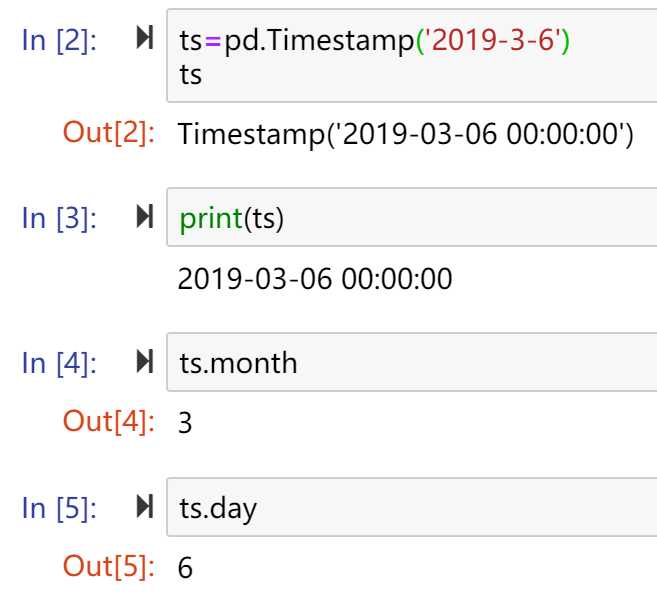
向后推的时间戳
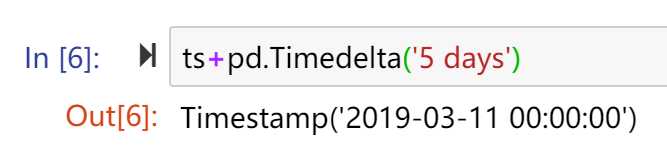
备注:五天后的时间。
指定日期和时间
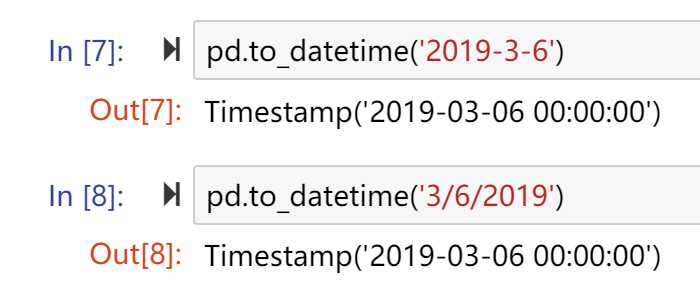
时间的Series结构
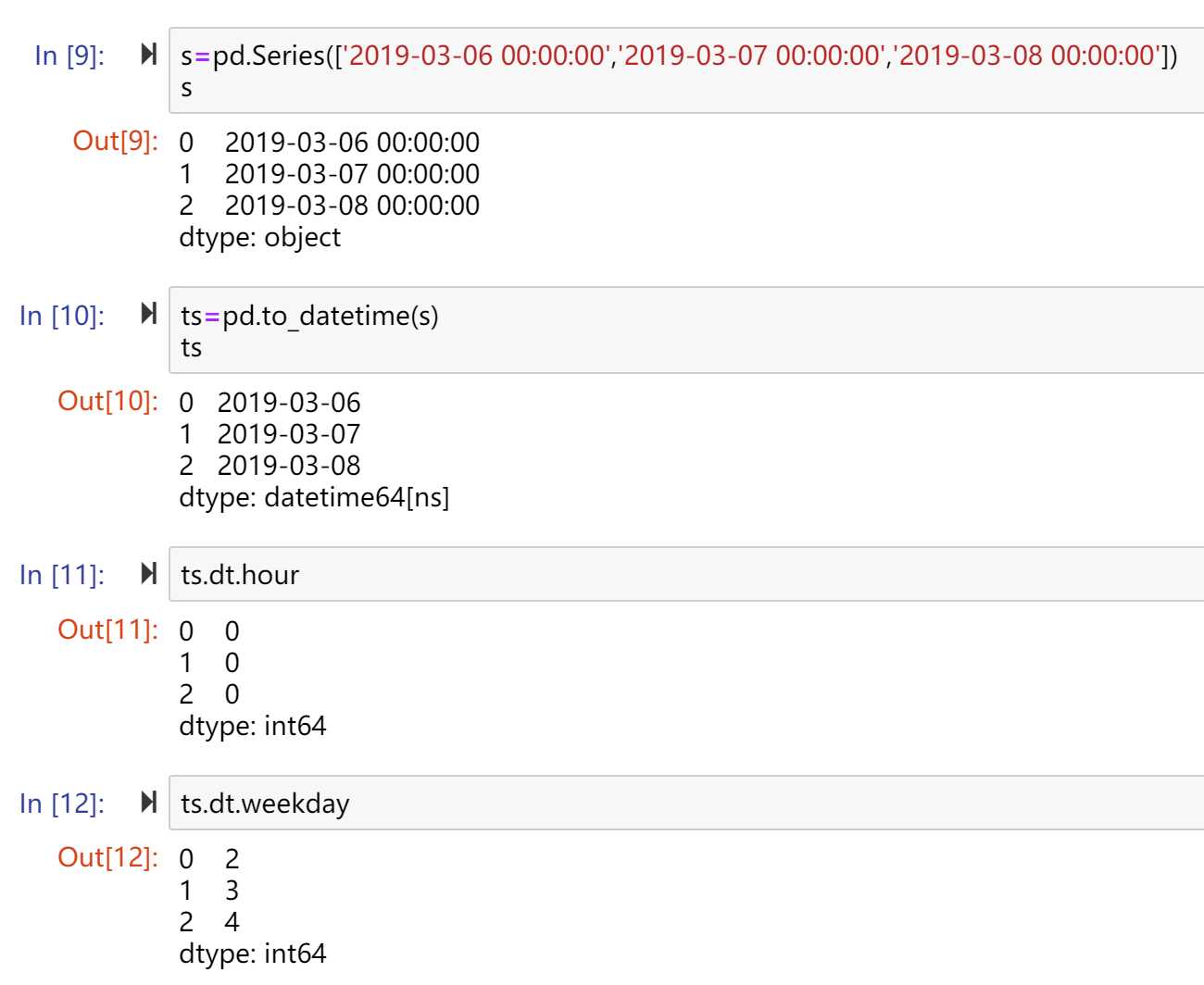
按要求显示时间(开始时间,时间间隔,时间个数)
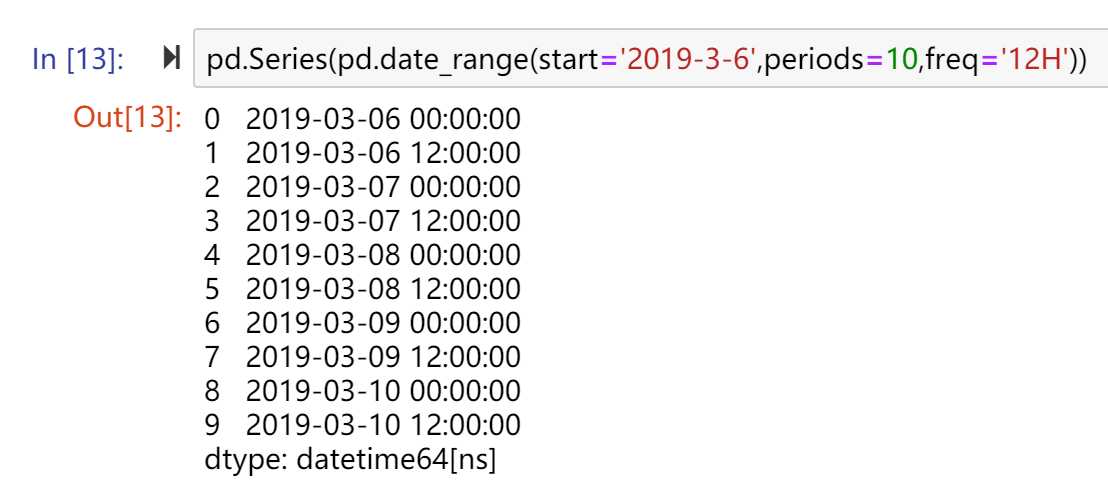
转换为时间格式,并设置时间列为索引列
方法一
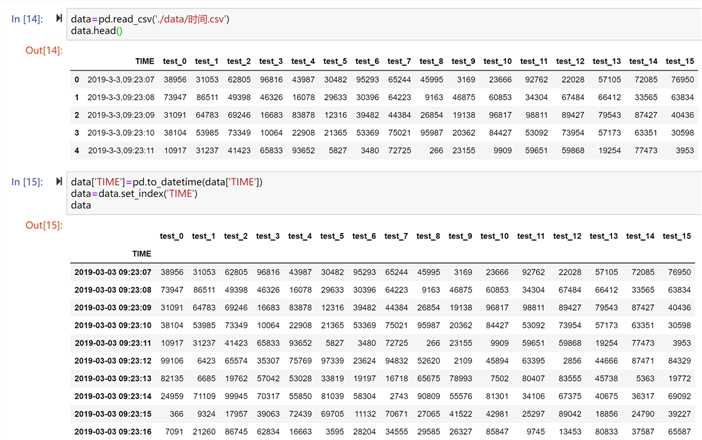
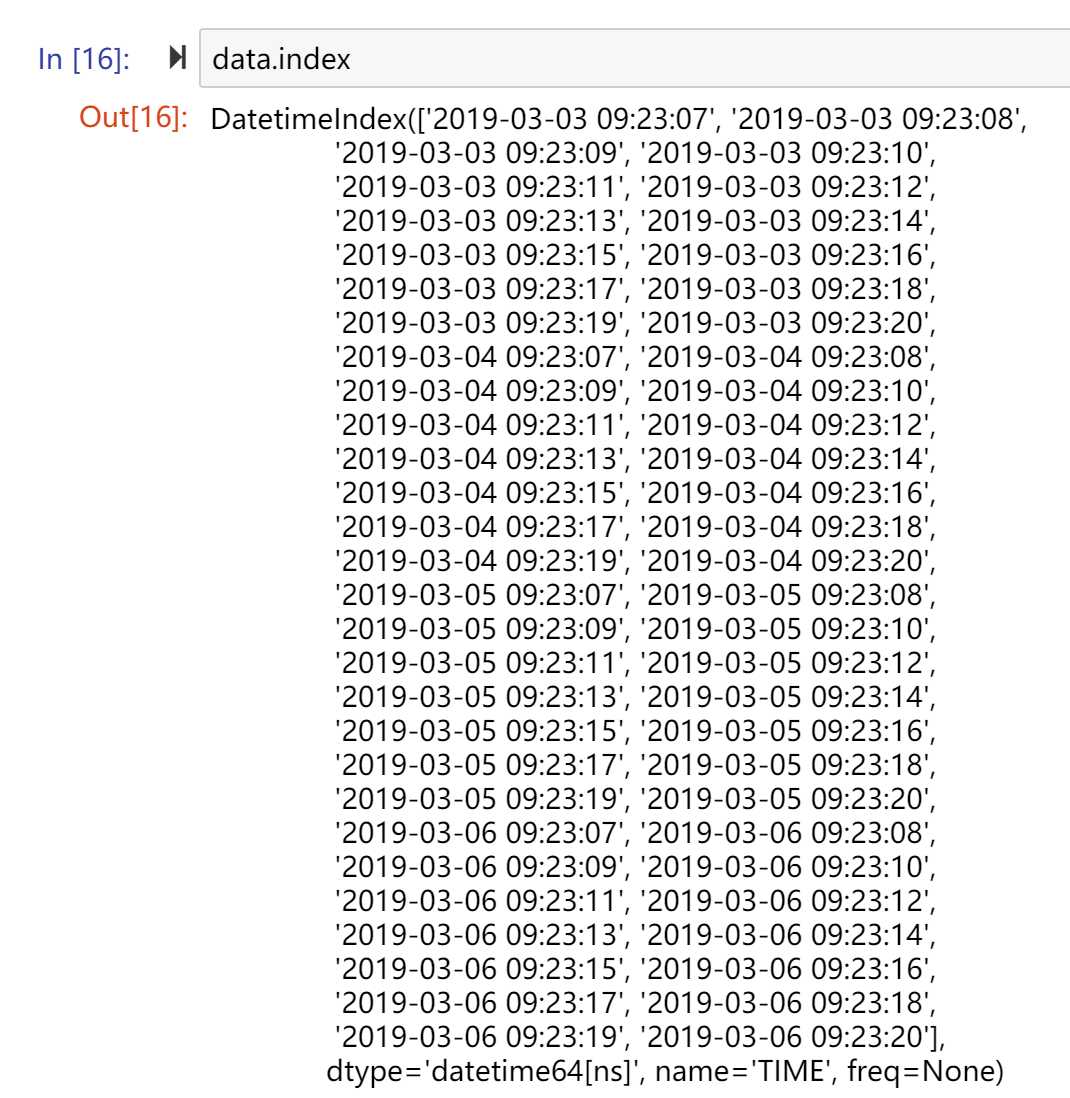
方法二
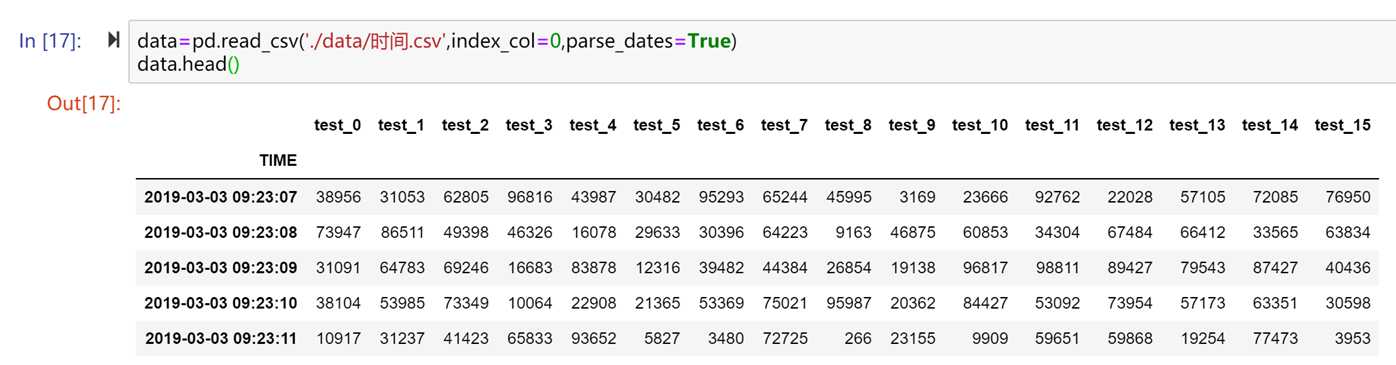
筛选显示
方法一
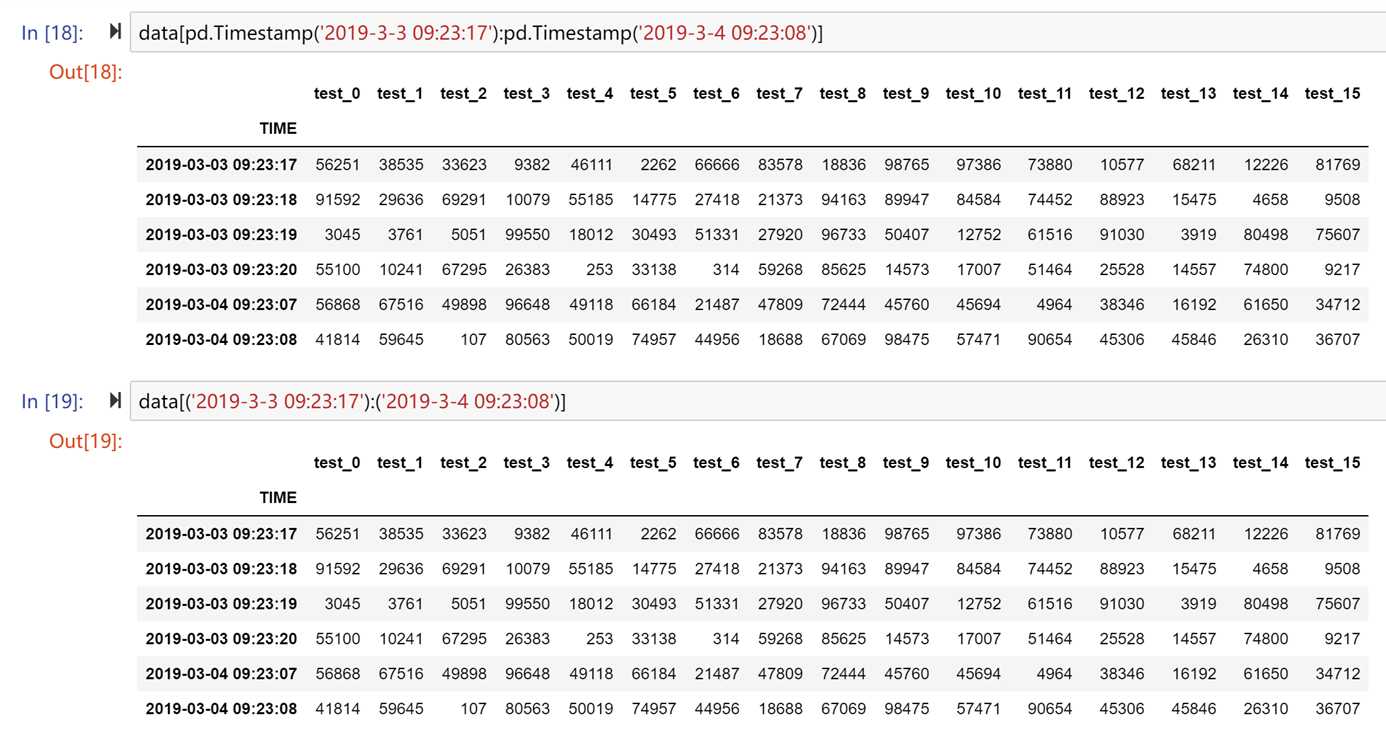
备注:按日期时间区间显示数据。
方法二
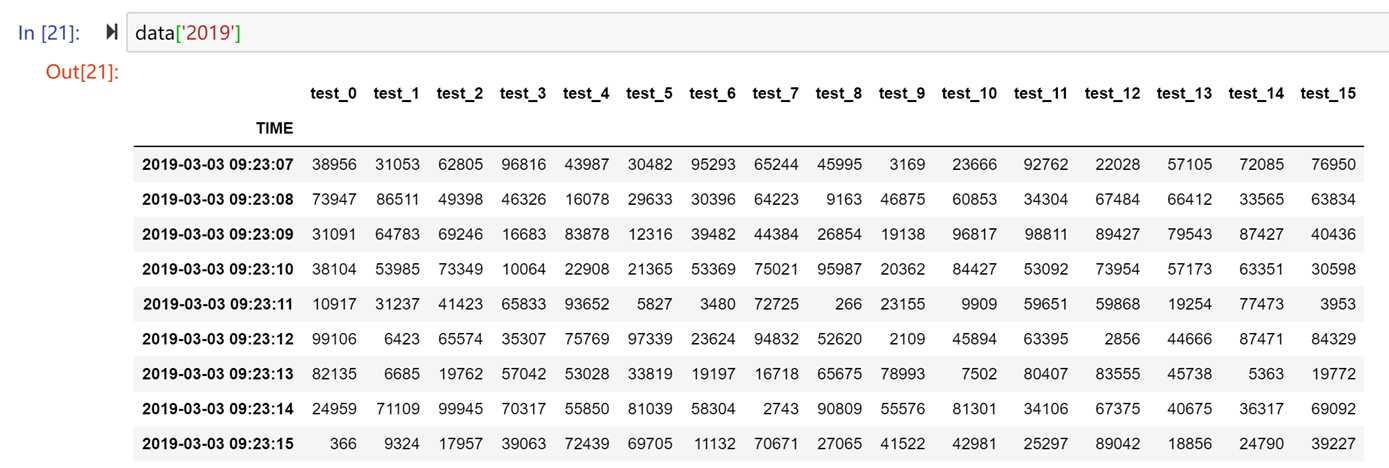
备注:按年显示。
方法三
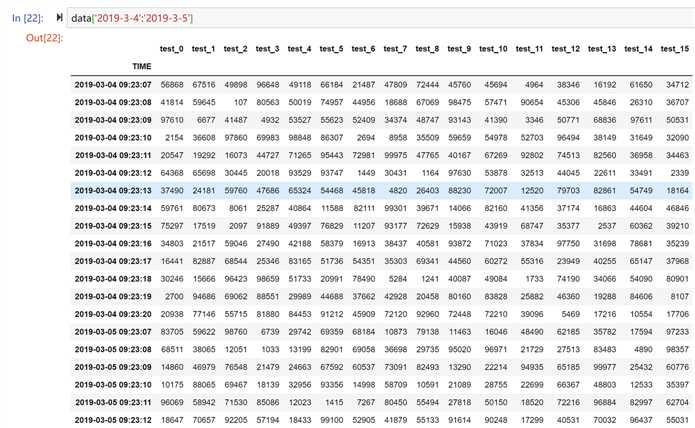
备注:按日期区间显示。
方法四
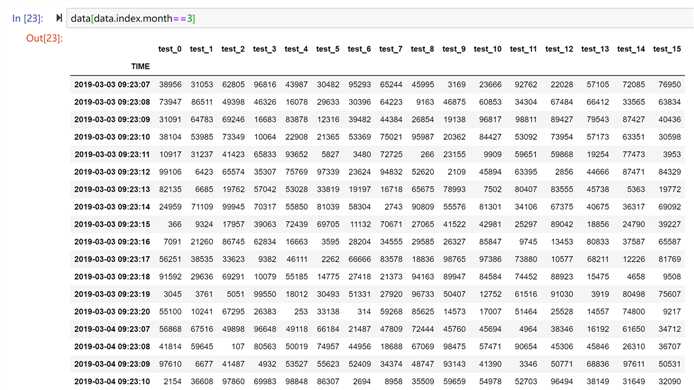
备注:按月显示。
方法五
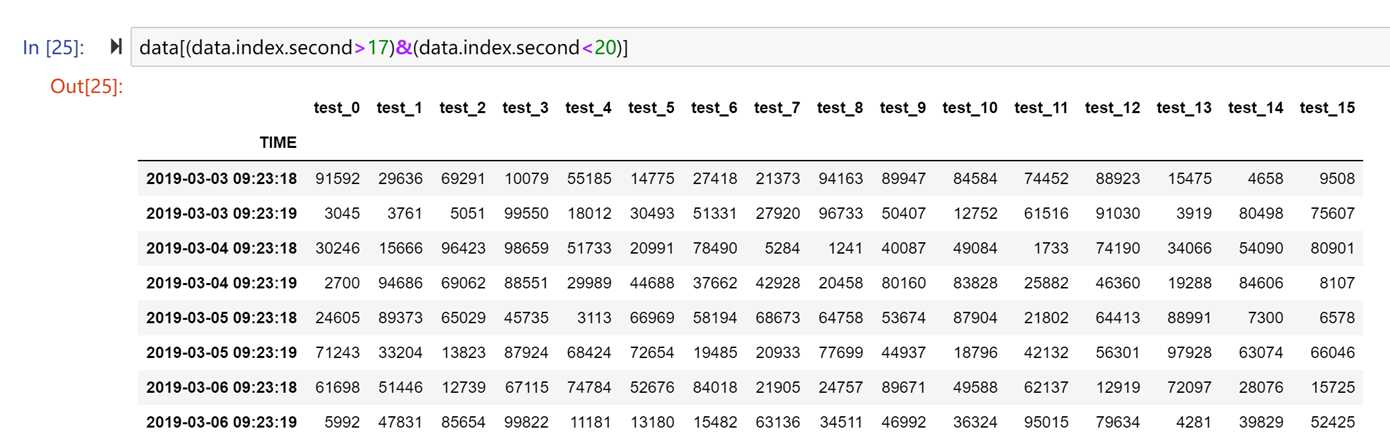
备注:按逻辑运算结果显示。
方法六
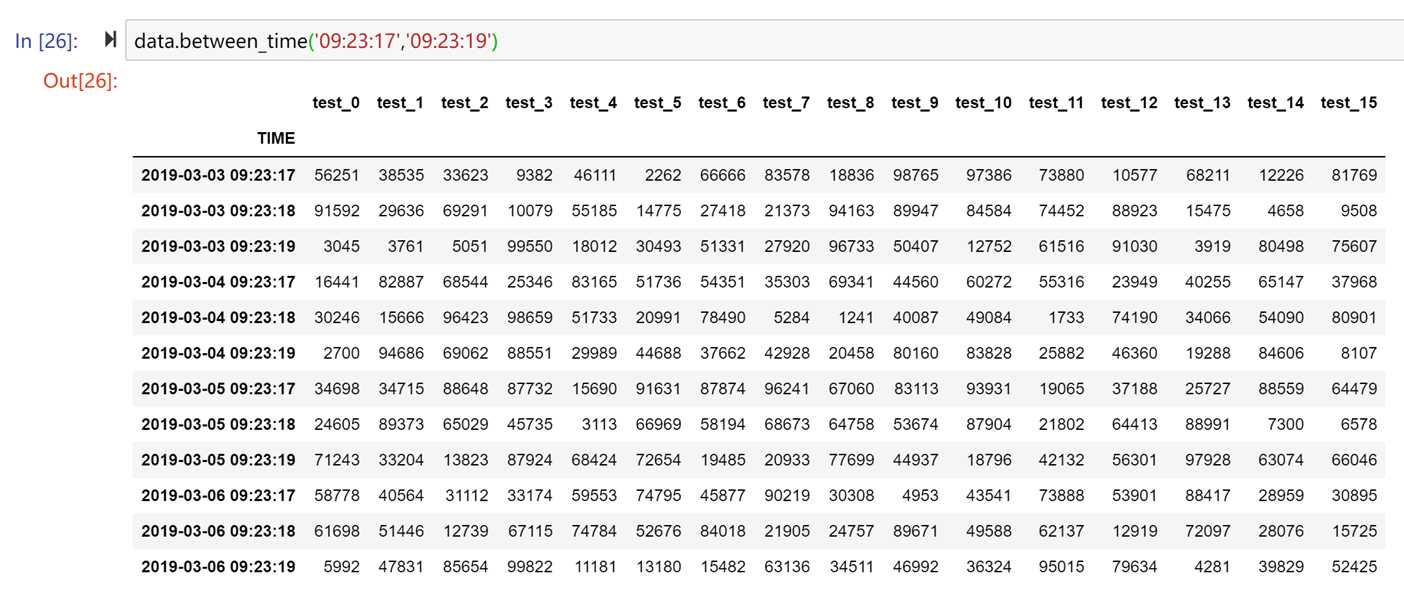
备注:按时间区间显示。
求平均值
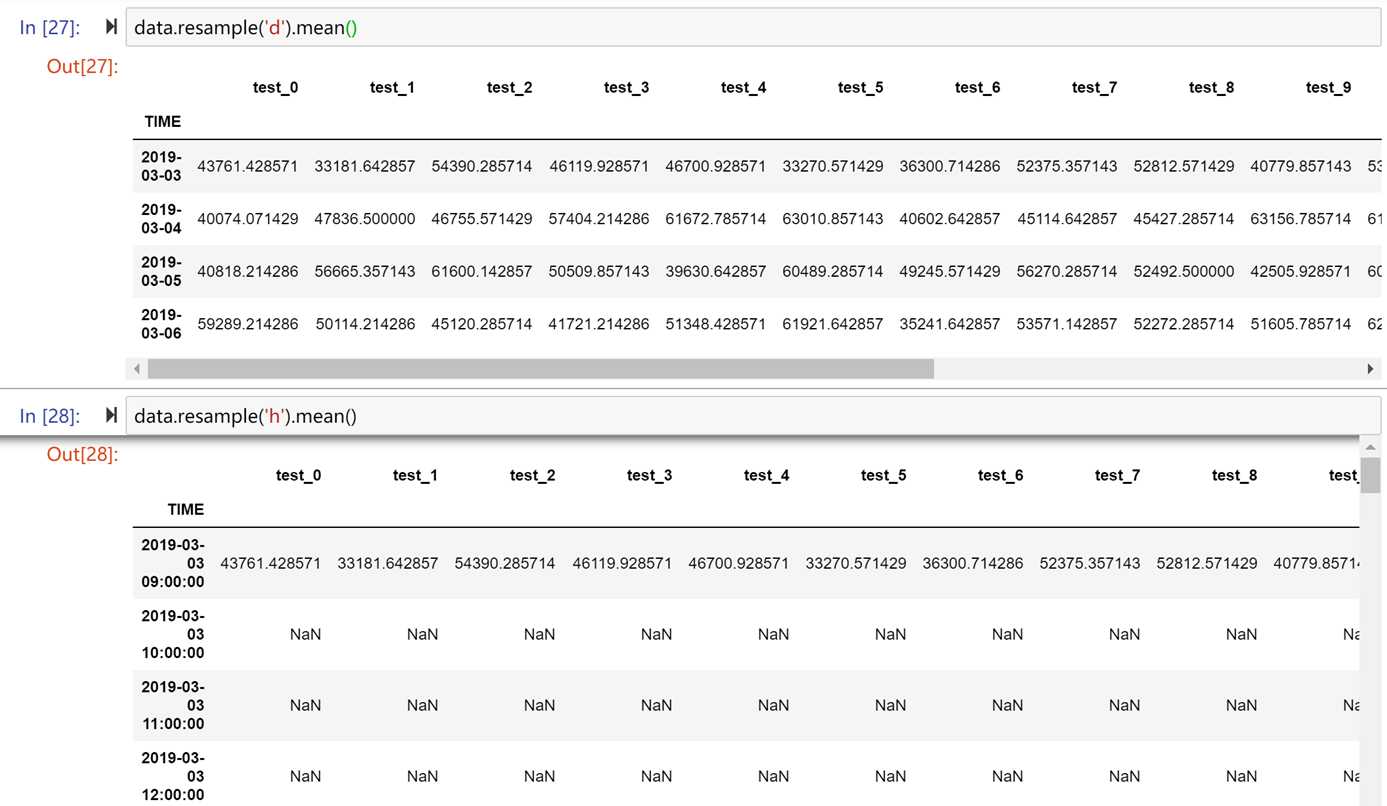
备注:按天和按小时求平均值。
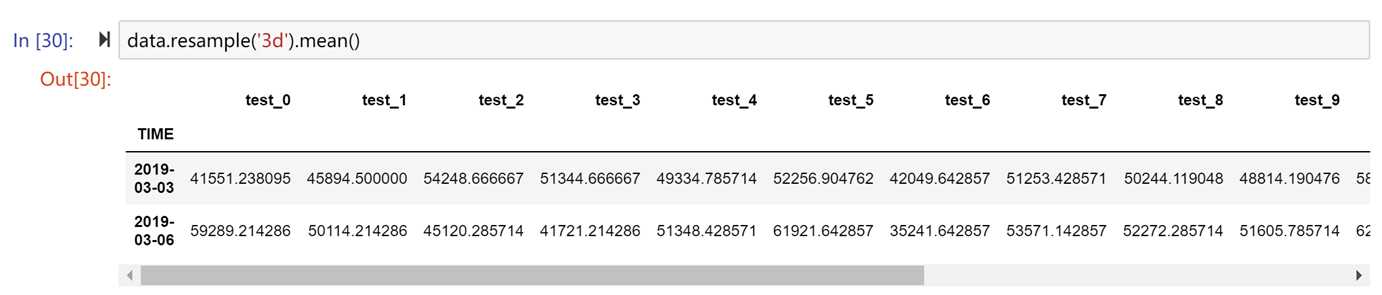
备注:每三天求平均值。
求最大值
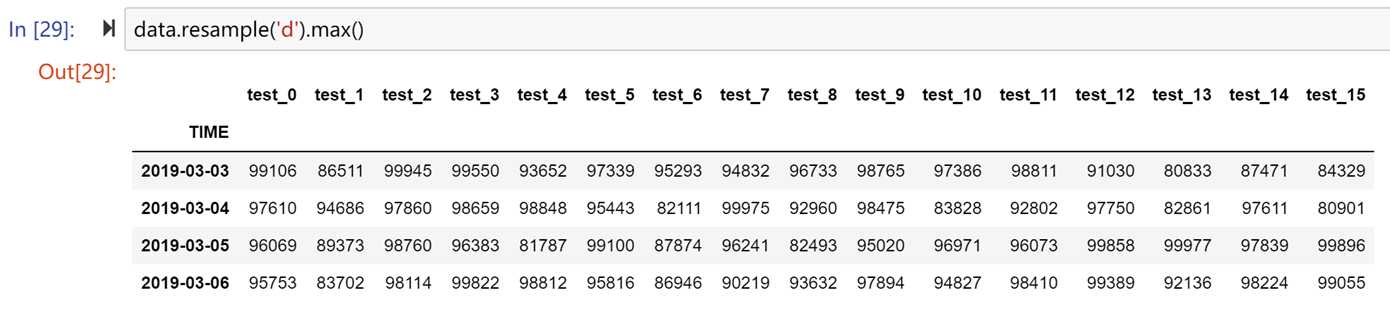
备注:按天求最大值。
以上是关于vscodedll显示备注的主要内容,如果未能解决你的问题,请参考以下文章